Ger kesek li cîhek wenda bibe an winda bibe ev pirsgirêk e, û ji bo ku rewş xirabtir bibe, di têlefona wî de vegirtin an karûbar tune, û dibe ku sepanên nexşeyê nikaribin wan rizgar bikin. Lê heke wî iPhone 14 an Apple Watch hebe, dibe ku ew bikaribe sax bimîne (heke Android-ya wî hebûya, hêviya wî ya saxbûnê tune 😂), bi saya karûbarê satelîtê ya acîl di iPhone 14 de, an Apple Watch bi taybetmendiyek. bi navê "Backtrack." Vegere, bi me re li ser vê taybetmendiyê û çawaniya karanîna wê fêr bibin, û ji bîr nekin ku gotarê parve bikin da ku hezkiriyan jê sûd werbigirin, ji ber ku ev yek rojekê dibe alîkar ji wan re.

Meriv çawa taybetmendiya xalên rê bikar tîne
Backtrack li ser Apple Watch SE, Apple Watch 6, û paşê bi watchOS 9 û nûtir heye, û di sepana Compass-ê ya demjimêra we de heye. Xalên rê li ser cîhazên Setup Family de berdest nînin.
Berî ku taybetmendiyê bikar bînin, pê ewle bin ku li ser iPhone-ya xwe van gavan bişopînin:
◉ Biçe Settings> Nepenî û Ewlekarî> Karûbarên Cihê û Karûbarên Cih çalak bikin.
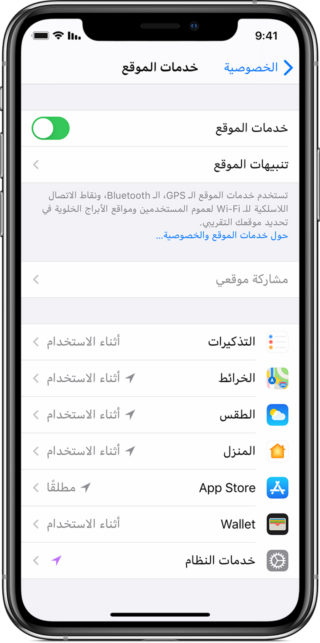
◉ Di heman rûpelê de, li jêr bigerin û Compass bikirtînin, Dema ku Serlêdanê bikar tînin hilbijêrin, û Cihê Rastî çalak bikin.
◉ Vegere rûpela berê û li jêr bigerin, Karûbarên Pergalê hilbijêrin û Kalibrasyona Compass çalak bikin, dûv re li ser vê rûpelê Cihên Girîng hilbijêrin û wê çalak bikin.
◉ Pêdivî ye ku hûn rê bidin iPhone-ya xwe ku bigihîje van xalên daneyên cîhê da ku taybetmendiya xalên rê bi rêkûpêk bixebite.
Meriv çawa taybetmendiya Waypoints li ser Apple Watch bikar tîne

Piştî ku mîhengên gihîştina cîhê pêwîst çalak bikin, sepana kumpasê li ser Apple Watch xwe vekin, dûv re gavên jêrîn bikin:
◉ Bişkojkek bikirtînin ![]() Xala rêyê ku cîhê xweya heyî lê zêde bike.
Xala rêyê ku cîhê xweya heyî lê zêde bike.
◉ Bişkojka riya paşîn, îkona şopên lingan bikirtînin ![]() li quncikê jêrîn ê ekrana demjimêrê.
li quncikê jêrîn ê ekrana demjimêrê.

◉ Destpêkê bikirtînin da ku bihêlin Apple Watch riya we bişopîne, bişkoka Vegere Track dê bibe bişkoka Pause ![]() Serlêdana Compass dest bi şopandina riya we dike.
Serlêdana Compass dest bi şopandina riya we dike.
◉ Dema ku hûn amade ne ku vegerin cîhê ku hûn lê hatine, bişkoja sekinandinê bikirtînin, dûv re "Gavên Vegere" bikirtînin, cîhê weya destpêkê dê li ser kumpasê xuya bibe, û demjimêr dê we bigihîne cîhê ku hûn vegerin, ku ji hêla berevajî ve hatî destnîşan kirin. tîrê, dûv re xeta spî bişopînin Di serîlêdanê de "kompas" vegere cihê ku we dest pê kiriye.

◉ Carekê vegere, dîsa li ser îkonê şopên lingan bikirtînin û Pêngav jêbirin hilbijêrin da ku daneyan paqij bikin.
Em bi tundî pêşniyar dikin ku vê taybetmendiyê li nêzê mala we ceribandine da ku hûn pê ewle bibin ku ew bi rêkûpêk dixebite. Da ku her tişt wekî ku divê bimeşe, û gava ku xetere çêdibe tiştek ji ceribandinê nehêle. Hûn dikarin Path Back bi destan çalak bikin dema ku hûn li cîhên bê sînyala hucreyî ne, lê ew bixweber jî dixebite.
Pêşdebirê navdar ê serîlêdana iPhone-ê, David Smith, kifş kir ku meriv çawa taybetmendiya "nîqteyên rê" ya otomatîkî li ser Apple Watch çalak dike.
Ger we ji bîr kir ku hûn wê bi destan çalak bikin, hûn dikarin sepana kumpasê li ser demjimêrê vekin û li îkona şopên li quncika jêrîn bikirtînin, û hûn ê pencereyek bibînin ku ji we cîhên dawî dipirse.
Û Smith kifş kir ku tikandina "Destûrê" li ser vê ekranê dide Apple Watch gihandina riya weya dawî, û hûn dikarin vê taybetmendiyê bikar bînin da ku bi hêsanî gavên xwe bişopînin.
Ev vebijark dikare di rewşên awarte de ji we re bibe alîkar, û em bi tundî pêşniyar dikin ku hûn bi destan Rêça Vegerê çalak bikin heke hûn ji riya xwe ne ewle ne. Bi vî awayî, li çol û çolan, cîhê xeletî û windakirinê namîne.
Vîdyoyek hêsankirî ya ku taybetmendî çawa dixebite temaşe bikin:
Bikarhêner:



27 şîrove